
بروتوكول DHCP ( بالإنجليزى : Dynamic Host Configuration Protocol ) نعلم جميعاً بأن كل جهاز كمبيوتر يتصل بالشبكة يحصل على عنوان ip خاصه به ليتم تعريفه على الشبكة، وهذا الرقم ( ip ) يتغير دائماً فى كل مرة تقوم بالدخول إلى الشبكة بإستثناء شبكات الأنترنت الصغيرة تقوم فى الغالب بإدخال عنوان ip بشكل يدوى، وكلن فى الشبكات الكبيرة سيكون من العصب إدخال ip يدوياً لكثرة الأجهزة على الشبكة وفى هذه الحالة يكون دور dhcp بتوزيع ip على الأجهزة بالشبكة بشكل تلقائى وبدون تدخل .
هذا ويمكن فى تشغيل dhcp فى أجهزة الكمبيوتر حتى يأخذ الكمبيوتر عنوان ip من الشبكة بشكل تلقائى بدون تدخل من المستخدم، أو يمكن إيقاف dhcp فى الكمبيوتر وإدخال عنوان ip بشكل يدوى لجهاز الكمبيوتر . وفى هذه التدوينة وكما فى العنوان سوف نتعرف سوياً على شرح طريقة تشغيل وتعطيل dhcp بأجهزة الكمبيوتر التى تعمل بنظام ويندوز، تابع لتعرف كل التفاصيل وكيف تقوم بذلك .
:: تشغيل وإيقاف DHCP فى الكمبيوتر
أفتح لوحة التحكم كنترول بانل Control Panel ومن ثم بعد ذلك أنقر على خيار ” Network and Sharing Center ” وبعد ذلك تقوم بالنقر على خيار ” network and sharing center ” ثم أنقر على خيار Change Adapter Settings من القائمة الجانبية . الأن وفى حالة إذا كنت تستخدم أتصال شبكة لا سلكية واى فاى تقوم بالنقر على أسم الشبكة كليك يمين وأختيار ” Properties ” أما فى حالة إذا كان الأتصال بالأنترنت عبر الكابل تقوم بالنقر على خيار Ethernet وأختيار Properties .
بعد ذلك تفتح معك نافذة جديدة تقوم بالنقر على خيار ” ‘Internet Protocol Version 4 (TCP/IPv4) ” وهنا وفى النافذة الجديدة سيكون أمامك أثنين من الخيارات وهى كالأتى
1 : Obtain an IP address automatically بتحديد هذا الخيار يعنى أنك قمت بتفعيل dhcp وسوف يأخذ الكمبيوتر عنوان ip بشكل تلقائى فى كل مرة يتصل بالشبكة .
2 : Obtain DNS server address automatically بتحديد هذا الخيار والنقر عليه سوف يأخذ الكمبيوتر عنوان ip بشكل يدوى .
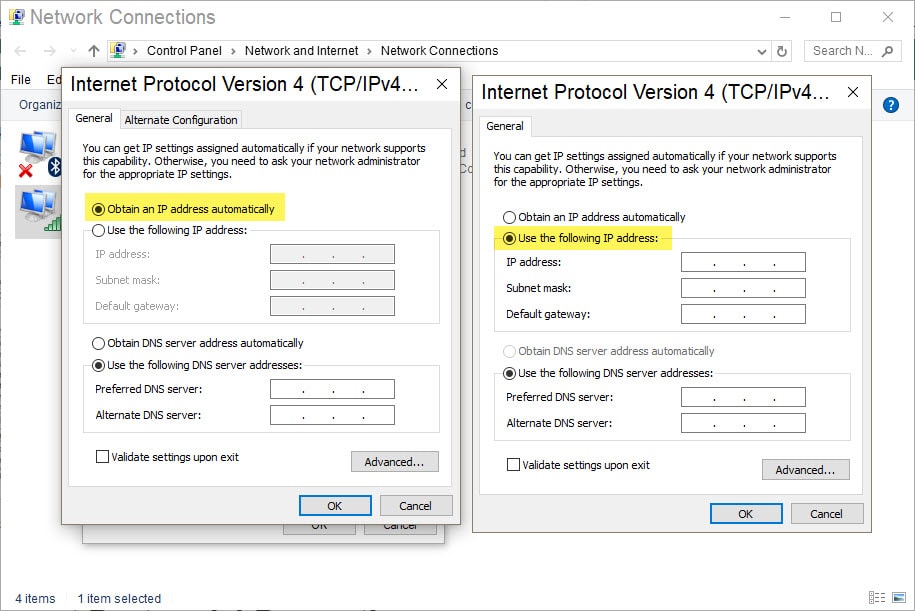
إذا واجهت أى مشكلة بالأتصال بالأنترنت بعد إيقاف dhcp وظهرت علامة صفراء على الوايرلس، يتوجب عليك فى هذه الحالة بتشغيل dhcp مرة ثانية وسوف يعمل معك الأنترنت على الفور .
